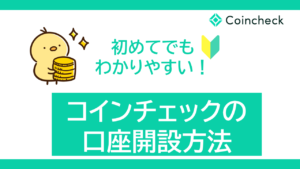


- コインチェックの口座開設に必要なもの
- 口座開設の手順
- セキュリティのための2段階認証の設定方法

これから暗号資産をはじめるならスマホアプリが使いやすくて初心者でも扱いやすい
「コインチェック(Coincheck)」がおすすめです。
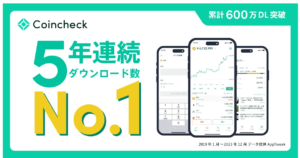
コインチェックなら500円から購入できて、スマホがあれば5分で入力、最短1日で取引開始できます。

500円から暗号資産投資!
コインチェックの口座開設に必要なもの
コインチェックの口座開設に必要なものはこの3つです。
口座開設に必要なもの
- メールアドレス
- 携帯の電話番号
- 本人確認書類(運転免許証、パスポート、マイナンバーカードなど)

口座開設の手順
口座開設は次の7ステップです。
口座開設手順
- メールアドレスとパスワードの登録
- アプリの設定
- サービス利用における各種重要事項の承諾
- 電話番号認証
- 基本情報の入力
- 本人確認の提出
- 2段階認証の設定


1. メールアドレスとパスワードの登録
まず、こちらのリンクを開いてください。
すると、以下の画面が立ち上がりますので、「会員登録」をクリックしましょう。

次にメールアドレス、パスワードを入力し、「私はロボットではありません」をチェックします。次に「会員登録」をクリックします。

入力したメールアドレスに「登録メールアドレス確認のお願い」というタイトルのメールが届きます。
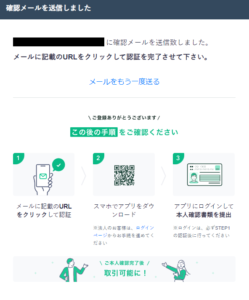
届いたメールを確認し、リンクをクリックしてメールアドレスの登録完了です。
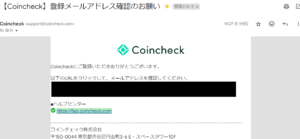
2. アプリの設定
このタイミングでコインチェックのアプリをインストールしておきましょう!
以下のURLはiPhoneの方、Androidの方どちらにも対応しています。
アプリのインストールが完了したら、アプリを開いて下部の「ログイン」をタップしましょう。
先ほど登録した「メールアドレス」「パスワード」を入力してログインします。
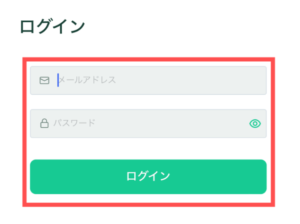
初めてのログインは登録アドレス宛に確認メールが送付されるので、【メールアプリを起動】をタップします。
こちらの画面が表示されたらメール認証が完了です。
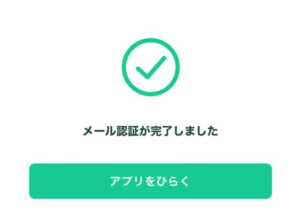
3. サービス利用における各種重要事項の承諾
ここからは重要事項の承諾を行っていきます。
「各種重要事項を確認する」をタップします。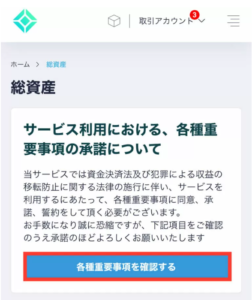
重要事項の承諾ページで、各事項を確認し、問題なければチェックを入れて
ページ一番下の「同意してサービスを利用する」をタップしてください。
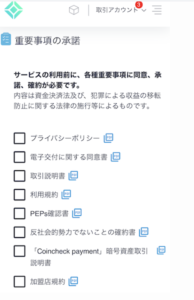
続いて、「本人確認書類を提出する」をタップします。
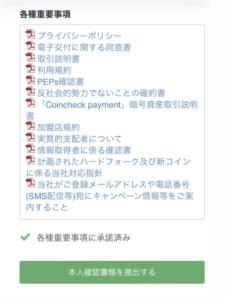
4. 電話番号認証
電話番号認証の画面が表示されたら携帯番号を入力し、「SMSを送信する」をタップ。届いたSMS(ショートメッセージ)に表示されている6桁のコードを入力し、「認証する」をタップしましょう。

これで電話番号認証が完了です。
5. 基本情報の入力
次に基本情報(個人情報)の入力を行なっていきます。
アプリにログインし、画面下部の「本人確認」に進みます。電話番号確認は完了しているので、STEP2の「基本情報の入力」をタップしてください。
すると、以下の「基本情報入力」ページが表示されます。名前、住所、職業などの基本情報を全て入力していきましょう。
入力し終えたら「確認」をタップしてください。
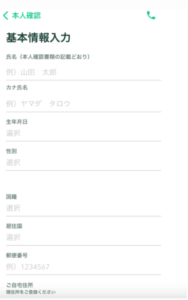
6. 本人確認書類の提出
続いて本人確認書類の提出を行います。
「本人確認書類」をタップすると以下の「本人確認」ページが表示されます。提出可能な本人確認書類を選択してください。
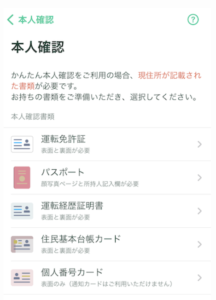
すると、登録したメールアドレス宛に本人確認用メールが届きます。メールを開いてURLをクリックし、利用規約を確認したら「同意して次へ進む」をタップしてください。
先ほど選択した本人確認書類が表示されますので、注意事項の確認にチェックを入れて、「次へ進む」をタップします。
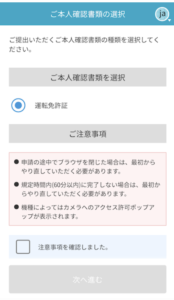
最後に、スマホやタブレットのカメラを使用して「本人確認書類」と「自分の顔」の写真撮影を行います。端末からカメラのアクセスを求められるので、許可しましょう。
写真撮影が終わると以下の画面が表示されます。こちらの画面が表示されたら申請は完了です。
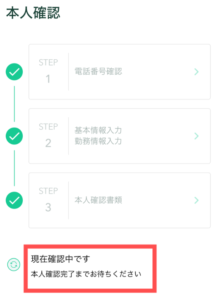
7. 2段階認証の設定
本人確認の書類提出のみだけでも口座開設はできますが、最後に「2段階認証」でセキュリティーを強化しておきましょう!


コインチェックアプリから「アカウント」画面を開きます。
「2段階認証が未設定です」をタップして下さい。
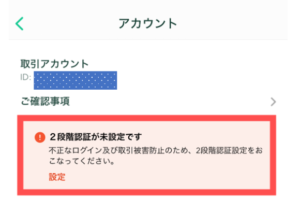
下にある「2段階認証設定」をタップします。

「セットアップをコピー」の右側の部分をタップしてコピーします。
次に「認証アプリを起動」。「Google Authenticator」を選択します。

「Google Authenticator」アプリが起動したら「開始」をタップします。
次に「セットアップキーを入力」をタップ。
アカウント情報の入力画面が表示されますので、以下のように入力し、「追加」ボタンをタップします。
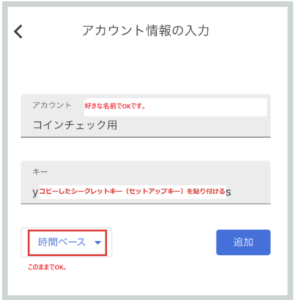
「Google Authenticator」に表示されたパスコードをタップしてコピーします。(黄色い四角の部分がパスコードが切り替わるまでの時間を表しています)
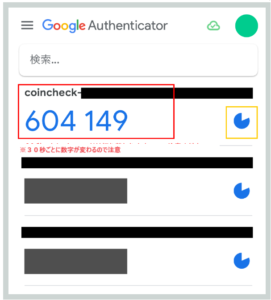
コインチェックアプリに戻って「③6桁の認証コードを入力」の欄に貼り付けます。
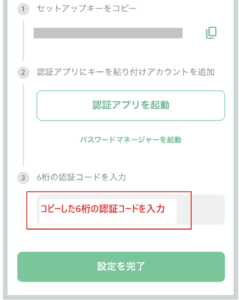
これにて2段階認証の登録も完了です。おつかれさまでした。

500円から暗号資産投資!
まとめ

コインチェックの口座開設方法をお伝えしました。


500円から暗号資産投資!


